Kā pārvietoties Word 2007 tabulā
Uzziniet, kā efektīvi pārvietoties Word 2007 tabulā, izmantojot īsinājumtaustiņus un peles darbības, lai optimizētu savu darba plūsmu.
Mūsdienās gandrīz visas tīmekļa vietnes publicē savas vietnes satura sindikācijas plūsmu vai RSS plūsmu . SharePoint 2013 vietnes neatšķiras. Faktiski katra SharePoint lietotne var publicēt RSS plūsmu.
Varat pat izveidot RSS plūsmas, pamatojoties uz skatiem, kas nozīmē, ka varat filtrēt to, kas tiek publicēts RSS plūsmā. Ja jūs parakstīties uz barības, jūs velkot šo informāciju. Tomēr varat arī abonēt brīdinājumus, lai veiktu SharePoint push atjauninājumus.
RSS plūsmas ir populārs veids, kā cilvēki var sekot līdzi tīmekļa vietnes atjauninājumiem, neapmeklējot šo vietni.
Lai izmantotu RSS plūsmas, tām ir jābūt iespējotām lietotnē. Ja lietotnes lentē redzat standarta RSS pogu, RSS plūsmas ir iespējotas. Ja RSS plūsmas ir atspējotas, poga parādās lentē, bet ir atspējota.
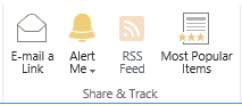
Lai savai lietotnei iespējotu RSS plūsmas, veiciet tālāk norādītās darbības.
Programmā noklikšķiniet uz lentes cilnes Saraksts un grupā Iestatījumi noklikšķiniet uz pogas Saraksta iestatījumi.
Tiek parādīta lapa Saraksta iestatījumi.
Ja izmantojat lietotni Bibliotēka, noklikšķiniet uz lentes cilnes Bibliotēka un noklikšķiniet uz pogas Bibliotēkas iestatījumi.
Sadaļā Sakari noklikšķiniet uz saites RSS iestatījumi.
Ja neredzat saiti RSS iestatījumi, jūsu vietnei RSS nav iespējots. Varat iespējot RSS iestatījumus savai vietnei, lapas Vietnes iestatījumi sadaļā Vietnes administrēšana noklikšķinot uz RSS saites. SharePoint fermas administratoram ir jāiespējo arī RSS jūsu tīmekļa lietojumprogrammai.
Lapā Modificēt RSS iestatījumus atlasiet radio pogu Jā zem opcijas Atļaut RSS šim sarakstam.
Varat arī izmantot šo lapu, lai konfigurētu lietotņu noklusējuma RSS plūsmas iestatījumus, piemēram, plūsmas nosaukumu, kolonnas un vienumu ierobežojumu.
Kad esat pabeidzis lietotnes RSS plūsmas noklusējuma iestatījumu konfigurēšanu, noklikšķiniet uz Labi, lai saglabātu izmaiņas.
Katram sarakstam un lietotnei ir sava RSS plūsma. Tādēļ jums ir jākonfigurē RSS katrai lietotnei, kurā vēlaties izmantot RSS.
Kad esat iespējojis RSS plūsmas savai lietotnei, varat skatīt RSS plūsmu šādi:
Pārlūkojiet lietotni, kurā vēlaties skatīt RSS plūsmu, noklikšķiniet uz lentes cilnes Saraksts un sadaļā Kopīgot un izsekot noklikšķiniet uz pogas RSS plūsma.
Lielākā daļa pārlūkprogrammu parāda RSS plūsmu, izmantojot formatēšanai iebūvētu stila lapu.
Abonējiet plūsmu, izmantojot pārlūkprogrammu kā lasītāju, vai ielīmējiet plūsmas tīmekļa adresi izvēlētajā plūsmas lasītājā.
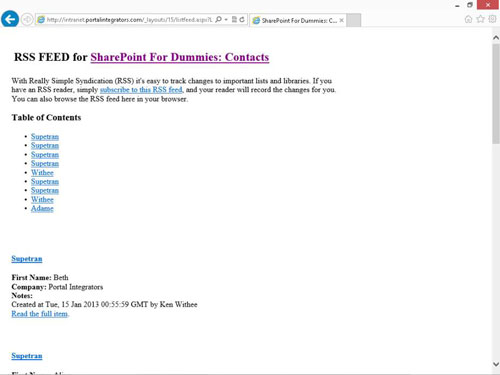
Varat arī skatīt RSS plūsmu konkrētam skatam lietotnē.
RSS ir jābūt iespējotai fermai, vietnei un lietotnei. Citiem vārdiem sakot, jūs nevarat izmantot RSS plūsmas, ja tās nav ieslēgtas. Varat arī izslēgt RSS plūsmas noteiktai lietotnei vai vietnei, ja nevēlaties, lai cilvēki tās izmantotu. Noklusējuma opcija ir atļaut RSS plūsmas.
Vietnes līmenī RSS plūsmas ir iespējotas lapā Vietnes iestatījumi. Atsevišķas lietotnes RSS iestatījumi tiek pārvaldīti attiecīgi šīs lietotnes lapā Saraksta iestatījumi vai Bibliotēkas iestatījumi.
Uzziniet, kā efektīvi pārvietoties Word 2007 tabulā, izmantojot īsinājumtaustiņus un peles darbības, lai optimizētu savu darba plūsmu.
Šajā sarakstā ir iekļautas desmit populārākās Excel funkcijas, kas attiecas uz plašu vajadzību klāstu. Uzziniet, kā izmantot <strong>Excel funkcijas</strong> efektīvāk!
Uzziniet, kā pievienot papildu analīzes slāņus jūsu Excel diagrammām, lai uzlabotu vizualizāciju un sniegtu precīzākus datus. Šis raksts apraksta visas nepieciešamās darbības.
Uzziniet, kā iestatīt <strong>rindkopas atkāpi</strong> programmā Word 2013, lai uzlabotu dokumenta noformējumu un lasāmību.
Uzziniet, kā pareizi ievietot slejas programmā Word 2010, lai uzlabotu jūsu dokumentu formātu un struktūru.
Apsveriet iespēju aizsargāt Excel 2007 darblapu, lai izvairītos no neplānotām izmaiņām. Uzziniet, kā aizsargāt un atbloķēt šūnas, lai nodrošinātu datu integritāti.
Programmas Excel 2013 PMT funkcija aprēķina periodisko mūža rentes maksājumu. Šī funkcija ir būtiska hipotekāro kredītu maksājumu plānošanai.
Mācieties, kā veikt t-testus Excel programmā, izmantojot datus un aprakstot trīs t-testu veidus, kas noderēs jūsu datu analīzes procesā.
Uzziniet, kā filtrēt datu sarakstu programmā Excel 2016, lai ērti paslēptu nevēlamus ierakstus un strādātu tikai ar nepieciešamajiem datiem.
Uzziniet, kā vienkārši pievienot datu etiķetes diagrammai programmā Excel 2007. Palīdziet noteikt vērtības, kas tiek rādītas katrā datu punktā, izmantojot dažādas izvietošanas un formatēšanas iespējas.







